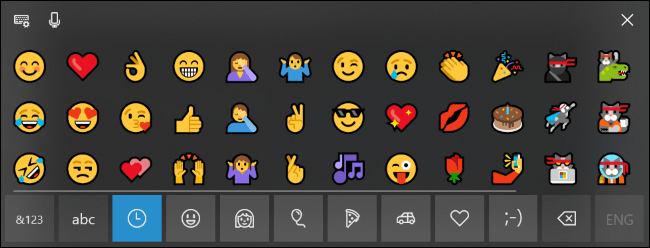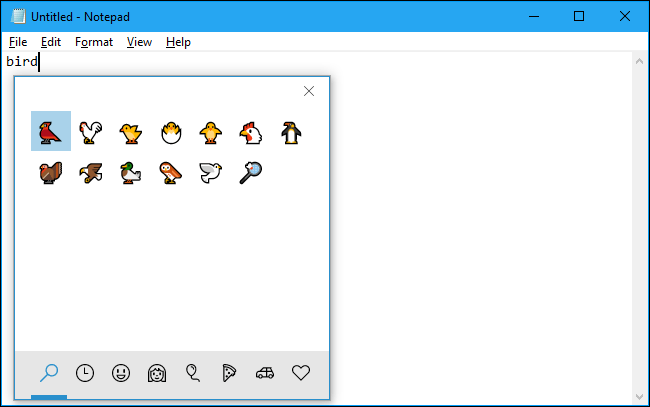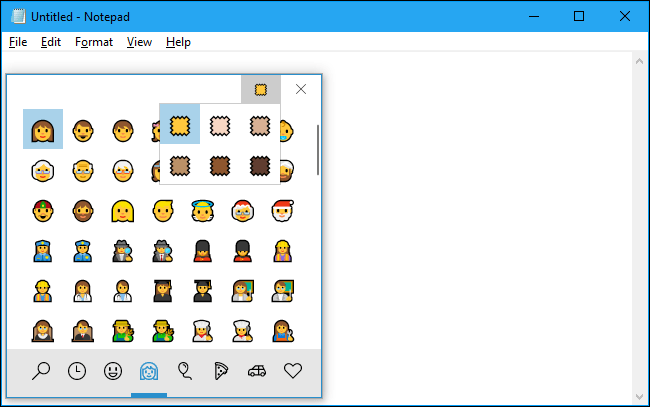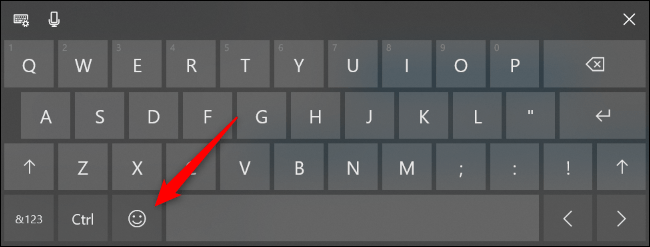Hotkey: Εισάγετε emoji σε οποιαδήποτε εφαρμογή στα Windows 10
1 min read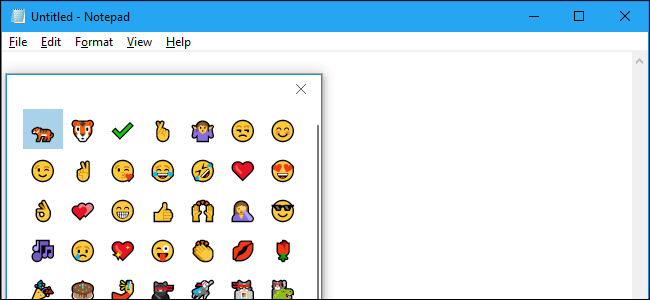
![]()
Τα Windows 10 έχουν ένα κρυμμένο εργαλείο επιλογής emoji που μπορείτε να χρησιμοποιήσετε για να εισάγετε emoji σε οποιαδήποτε εφαρμογή, ακόμα και desktop προγράμματα όπως το Google Chrome. Είναι προσβάσιμο πατώντας έναν συνδυασμό συντόμευσης πληκτρολογίου.
Το πρόγραμμα επιλογής emoji προστέθηκε στην ενημερωμένη έκδοση Fall Creators των Windows 10 και βελτιώθηκε στην ενημερωμένη έκδοση του Απριλίου 2018.
Πώς να ανοίξετε τον επιλογέα Emoji
Για να ανοίξετε τον επιλογέα emoji, πατήστε Win +. ή Win +; στο πληκτρολόγιό σας. Με άλλα λόγια, κρατήστε πατημένο το πλήκτρο Windows και πατήστε είτε την τελεία (.) είτε το Ελληνικό ερωτηματικό (;).
Ο δρομέας σας πρέπει να είναι κάπου που δέχεται κείμενο ενώ πατάτε αυτά τα πλήκτρα, ενώ μπορείτε να χρησιμοποιήσετε αυτήν τη συντόμευση σχεδόν σε οποιαδήποτε εφαρμογή – από πεδία κειμένου στο πρόγραμμα περιήγησης ιστού έως εφαρμογές ανταλλαγής μηνυμάτων στο Notepad ή και στο Microsoft Word.
Απλά κάντε κλικ στο emoji στο παράθυρο που εμφανίζεται για να το εισάγετε. Ο πίνακας θυμάται επίσης τα πιο πρόσφατα χρησιμοποιούμενα emoji και τα παρουσιάζει στην κορυφή της λίστας.
Μπορείτε επίσης να κάνετε κλικ στο κουμπί μεγεθυντικού φακού στην κάτω αριστερή γωνία του πίνακα emoji και, στη συνέχεια, πληκτρολογήστε το για να αναζητήσετε ένα emoji.
Ανάλογα με την εφαρμογή, θα δείτε είτε το ίδιο έγχρωμο emoji που βλέπετε στον πίνακα (για παράδειγμα στο Chrome) είτε θα δείτε έναν μικρότερο ασπρόμαυρο χαρακτήρα emoji (για παράδειγμα, στο Notebook) .
Με την Ενημέρωση του Απριλίου του 2018, ο πίνακας emoji παραμένει ανοιχτός όταν τοποθετήσετε ένα emoji έτσι ώστε να μπορείτε να εισάγετε όσα emoji θέλετε. Για να το κλείσετε, κάντε κλικ στο κουμπί “x” στην επάνω δεξιά γωνία του πίνακα ή πατήστε το πλήκτρο Esc στο πληκτρολόγιό σας.
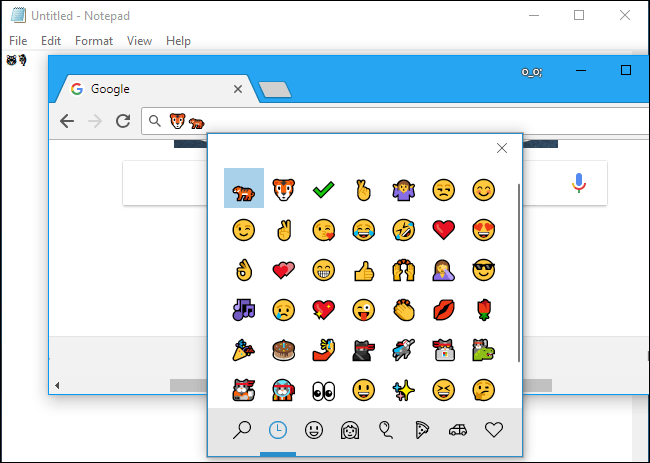
Εάν μεταβείτε στην κατηγορία “People” στον επιλογέα emoji (το κουμπί του ανθρώπινου προσώπου με τα μαλλιά στο κάτω μέρος), εμφανίζεται ένα κουμπί στην επάνω δεξιά γωνία του παραθύρου που σας επιτρέπει να επιλέξετε το χρώμα του δέρματος για το emoji. Αυτό αλλάζει μόνο το χρώμα του νεότερου emoji σε σχήμα ανθρώπου. Το παλαιότερο κυκλικό emoji πρόσωπο παραμένει κίτρινο.
Τα Emoji είναι τυπικοί χαρακτήρες unicode, οπότε τα emoji που πληκτρολογείτε με αυτό το πληκτρολόγιο θα πρέπει να είναι ορατά σε οποιοδήποτε σύγχρονο λειτουργικό σύστημα ή συσκευή που υποστηρίζει emoji. Η Microsoft πρόσθεσε ακόμη και την ασπρόμαυρη υποστήριξη emoji στα Windows 7 σε μια ενημέρωση διαθέσιμη μέσω του Windows Update.
Πώς να πληκτρολογήσετε Emoji με το πληκτρολόγιο αφής
Το πληκτρολόγιο αφής των Windows 10 διαθέτει επίσης υποστήριξη emoji, ώστε να μπορείτε να πληκτρολογείτε emoji εάν χρησιμοποιείτε το πληκτρολόγιο λογισμικού σε μια οθόνη αφής. Αυτό λειτουργεί ακριβώς όπως όταν πληκτρολογείτε emoji χρησιμοποιώντας το πληκτρολόγιο σε άλλες σύγχρονες κινητές συσκευές, όπως iPhones, Android phones και iPads.
Για να πληκτρολογήσετε emoji με το πληκτρολόγιο αφής, πατήστε απλά το κουμπί emoji στα αριστερά της μπάρας διαστήματος.
Θα δείτε μια λίστα με emoji, η οποία μπορεί να εισαχθεί πατώντας. Θα πρέπει να εργάζονται σχεδόν σε οποιαδήποτε εφαρμογή των Windows.
Πατήστε το κουμπί “abc” για να επιστρέψετε στο κανονικό αλφαβητικό πληκτρολόγιο.